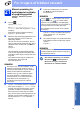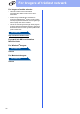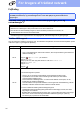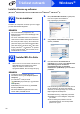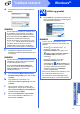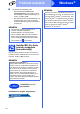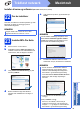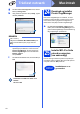Quick Setup Guide
Table Of Contents
- Hurtig installationsvejledning MFC-J6925DW
- Start her
- 1 Pak maskinen ud, og kontroller delene
- 2 Tilslut strømkablet og telefonlinjen
- 3 Angiv dit land
- 4 Installer blækpatronerne
- 5 Ilægning af almindeligt A4-papir
- 6 Kontroller udskriftskvaliteten
- 7 Indstil dato og klokkeslæt
- 8 Angiv papirindstillingerne
- 9 Touchscreen'ens display
- 10 Vælg dit sprog
- 11 Valg af modtagetilstand
- 12 Indtast personlige oplysninger (afsender-ID)
- 13 Transmissionsbekræftel sesrapport
- 14 Indstil telefonlinjetypen
- 15 Indstil telefonlinjekompatibiliteten IP-telefoni (VoIP)
- 16 Automatisk sommertid
- 17 Indstil tidszonen
- 18 Vælg forbindelsestype
- For brugere af Windows® USB-interface (Windows® XP Home/XP Professional/Windows Vista®/Windows® 7/Windows® 8)
- For brugere af Macintosh USB-interface (Mac OS X v10.6.8, 10.7.x, 10.8.x)
- For brugere af kabelført Windows®-netværksinterface (Windows® XP Home/XP Professional/Windows Vista®/Windows® 7/Windows® 8)
- For brugere af kabelførte Macintosh-netværk (Mac OS X v10.6.8, 10.7.x, 10.8.x)
- For brugere af trådløst netværksinterface
- 19 Før du starter
- 20 Vælg en metode til trådløs opsætning
- 21 Opsætning med cd-rom'en (Windows® og Macintosh)
- 21 Manuel opsætning fra kontrolpanelet ved hjælp af opsætningsguiden (Windows®, Macintosh og mobile enheder)
- 21 Opsætning med et enkelt tryk ved hjælp af WPS eller AOSS™ (Windows®, Macintosh og mobile enheder)
- Fejlfinding
- Installer driverne og softwaren (Windows® XP Home/XP Professional/Windows Vista®/Windows® 7/Windows® 8)
- Installer driverne og softwaren (Mac OS X v10.6.8, 10.7.x, 10.8.x)
- Installer andre programmer Windows®
- For netværksbrugere
- Andre oplysninger
- Forbrugsstoffer
- brother DAN
- Start her
34
For brugere af trådløst netværk
Fejlfinding
Hvordan finder jeg de trådløse sikkerhedsoplysninger (SSID og
netværksnøgle*)?
* Netværksnøglen kan også beskrives som adgangskode, sikkerhedsnøgle eller krypteringsnøgle.
Trådløs LAN-rapport
Hvis den udskrevne trådløse LAN-rapport viser, at forbindelsen mislykkedes, skal du kontrollere fejlkoden på den
udskrevne rapport, og se følgende vejledning.
Hvis du har brug for hjælp under opsætningen og ønsker at kontakte Brother Support, skal du have
dit SSID (netværksnavn) og netværksnøglen klar. Vi kan ikke hjælpe dig med at finde disse
oplysninger.
1) Kontroller den dokumentation, der følger med det trådløse accesspoint/den trådløse router.
2) SSID'et kan indledningsvis være producentens navn eller modelnavnet.
3) Hvis du ikke har sikkerhedsoplysningerne, skal du kontakte producenten af routeren, din
systemadministrator eller din internetleverandør.
Fejlkode Anbefalede løsninger
TS-01
Den trådløse indstilling er ikke aktiveret. Slå trådløs indstilling TIL.
- Hvis et netværkskabel er sluttet til din maskine, skal du fjerne kablet og slå maskinens
trådløse indstilling TIL.
Tryk på og Alle indst. på maskinen.
Tryk på Netværk.
Svirp op eller ned, eller tryk på a eller b for at få vist Netværks I/F.
Tryk på Netværks I/F.
Tryk på WLAN.
Tryk på .
TS-02
Det trådløse accesspoint/den trådløse router kan ikke findes.
1. Kontroller følgende 4 punkter.
- Sørg for, at der er tændt for det trådløse accesspoint/den trådløse router.
- Flyt maskinen til et område uden forhindringer eller tættere på det trådløse
accesspoint/den trådløse router.
- Placer maskinen midlertidigt maks. en meter fra det trådløse accesspoint, når du
konfigurerer de trådløse indstillinger.
- Hvis dit trådløse accesspoint/din trådløse router bruger MAC-adressefiltrering, skal du
bekræfte, at Brother-maskinens MAC-adresse er tilladt i filteret.
2. Hvis du indtastede SSID og sikkerhedsoplysningerne
(SSID/godkendelsesmetode/krypteringsmetode/netværksnøgle) manuelt, kan disse
oplysninger være forkerte.
Bekræft SSID og sikkerhedsoplysningerne igen, og genindtast de korrekte oplysninger
efter behov. Se Hvordan finder jeg de trådløse sikkerhedsoplysninger (SSID og
netværksnøgle*)? på side 34 for at bekræfte.